WINMAX2 STEAMOS3.1 安装教程

你的STEAMOS 何必是 STEAM DECK?
STEAMOS3.1文字版安装教程 (视频教程需要等采集卡了)

大家好我是葱葱人单翼
很荣幸拿到了GPD WINAMX2 6800 内测机资格
我也是第一时间开箱上手了这台机器
使用起来感觉非常良好
10英寸的满满接口可以让很多大笔记本汗颜
本来也打算做一期评测开箱视频
结果发现各位提前拿到的大佬元老已经做的非常好了
于是我就想着给这台WINAMX2整上时下最流行的STEAMOS
SteamOS最初是Valve 的一个基于 Debian 的Linux发行版
目前SteamOS已经更新到3.0了
从2.0开始,V社换用了Archlinux发行版
除了我们熟知的STEAM DECK使用了SteamOS
V社并且出了通用版本,叫做Holoiso
V社官方宣称,只有有Holoiso,你甚至可以在烤面包机上安装SteamOS
那我们的WINMAX2-6800u 还带振动还带体感,这肯定比V社的面包机强吧
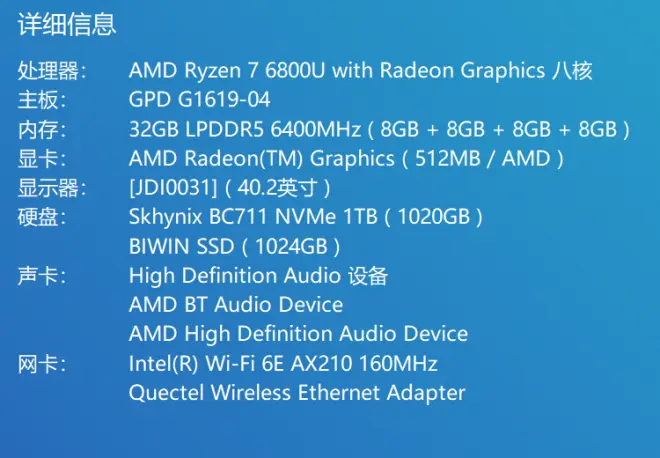
说干就干我们这就开整GPD WINAMX2 6800U版本上,安装一个SteamOS
准备工作
一个大于16G的安装U盘
一个大于50G的磁盘空间的SSD或者TF卡或者U盘
一个USB外接有线网卡
首先我们需要在 SteamOS的发行版上下载一个Holoiso,截止目前是3.1版本
然后准备一个U盘,使用BalenaEtcher工具把镜像做到U盘里面
这些网址回头我会放在评论区
请注意目前SteamOS 的引导不支持双系统,需要一个单独的硬盘来安装
开始安装
下载好后使用BalenaEtcher 工具选择下载好的镜像文件和你准备的 大于16G的安装U盘,按照提示做好我们的安装引导U盘
然后插入U盘,重启电脑,进入引导界面,选择你的安装引导U盘,注意要用UEFI引导,然后稍等片刻,你就进入了Holoiso的安装界面了
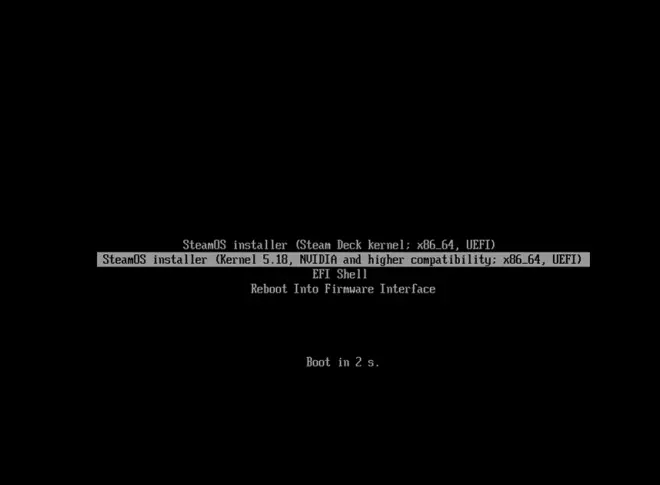
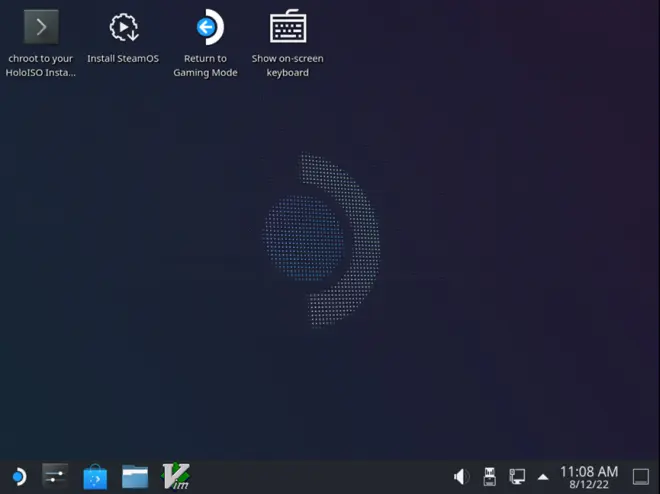
这里就会发现第一个难题,SteamOS是需要全程联网安装的,并不是常见的离线安装(是谁想出的来的??),这个需要你有一个良好的科学上网环境,这里我试了不下10遍,这里我只能给大家一点提示,全局模式,全端口代理,其他的不过多讨论了,略过
还有个问题就是,不知道V社是不是那里驱动字符打错了,导致wifi一直在反复崩了,我们需要一个外接USB有线网卡进行安装,如图所示,安装完成以后就没有这个问题了不用担心,接上网卡连上网线。
我们选择桌面Install SteamOS的进行安装
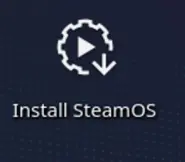
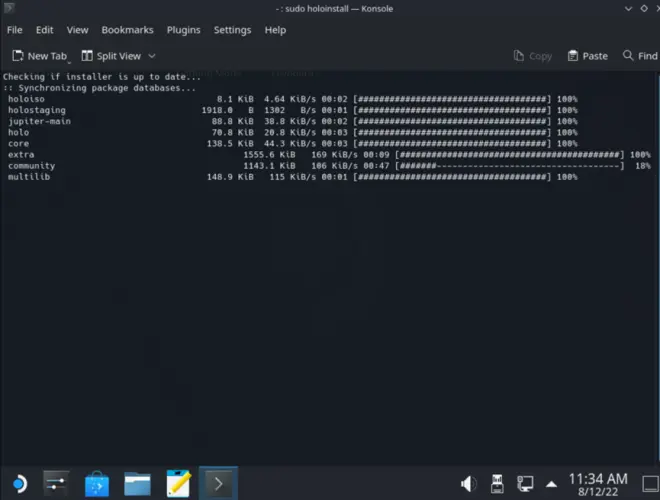
然后他会先开始更新源列表,这个速度取决于你的网速
下载好后,会让你选择安装版本,按照官方说明这里必须选择完全版,也就是第二个选项
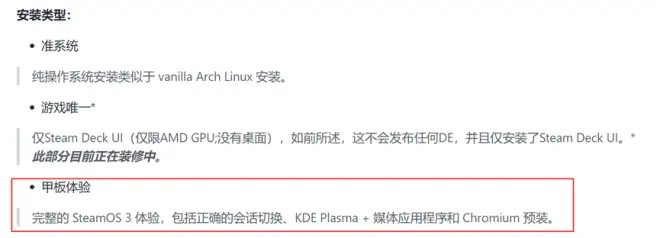
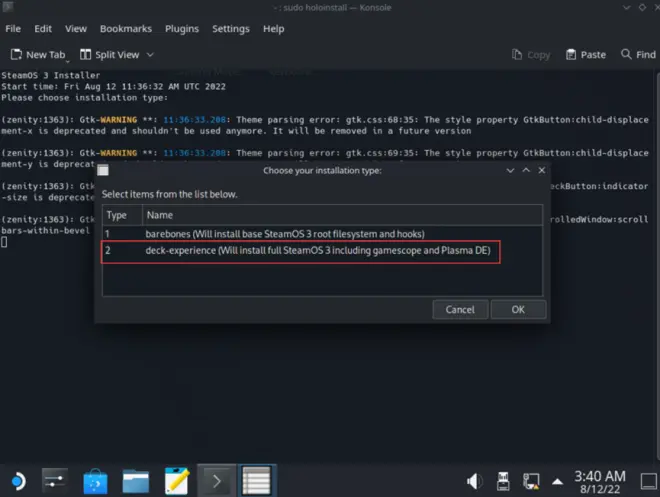
然后让你选择安装的磁盘
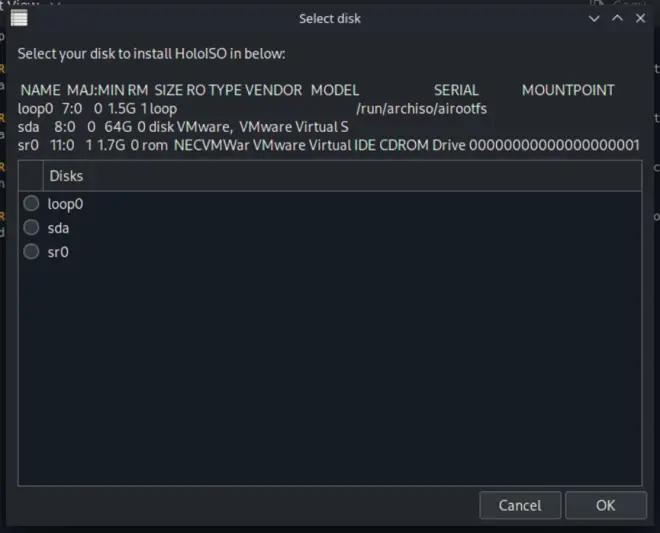
这里我们选择预先准备好的盘,我这里演示是个64G的U盘
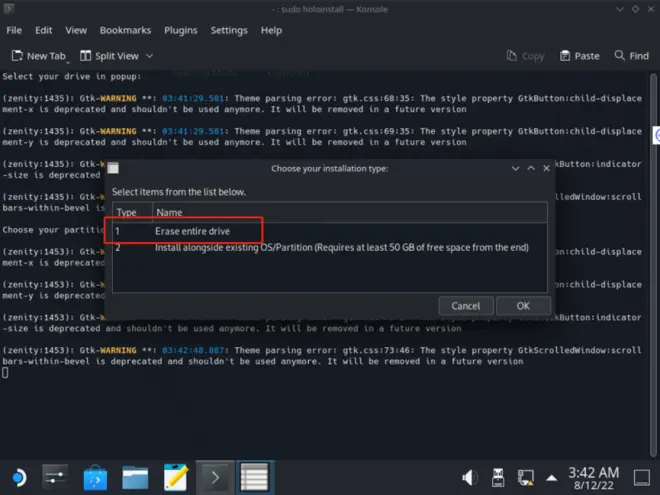
这里选择第一个选项清空整个磁盘
第二个选项是提示你空的磁盘至少需要50G空间
请注意目前SteamOS 的引导不支持双系统,需要一个单独的硬盘来安装
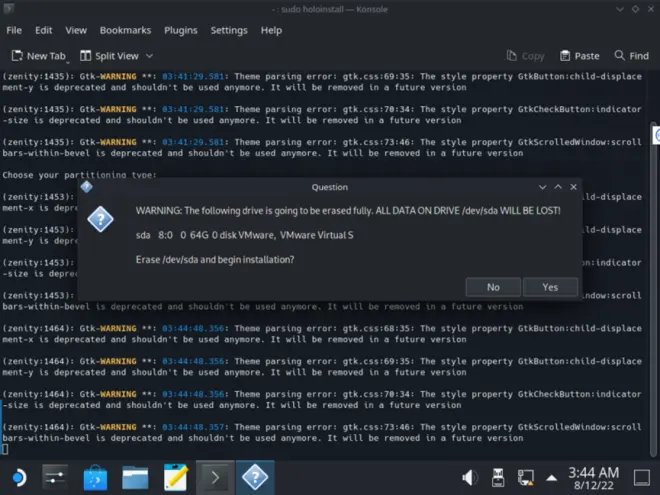
确认清空磁盘,我们选择YES
然后就会进入漫长下载安装,取决于你的网速
中途会弹出让你输入的选择框
依次输入
主机名(给你的设备起名)
管理员root的密码
确认一遍root的密码
用户名 (创建普通选项用户)
用户密码
确认一遍用户密码
然后就会再次进入漫长下载安装,取决于你的网速
如果中途出现问题(大多数是下载失败),就会报错404一类的
这个时候你按任何按键就会退出
就需要从头选择安装再来一遍
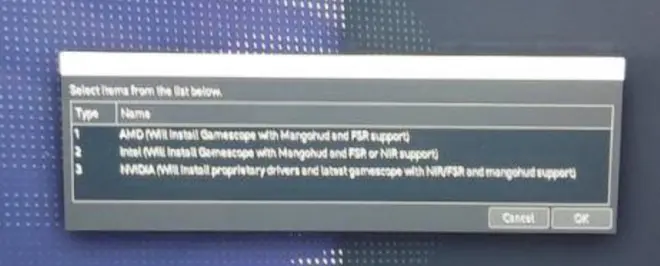
如果正常安装
最后会弹出选择显卡驱动的选择框
恭喜你,这是最后一步了!!
这里我们选择选项一AMD显卡
之后安装完毕会提示你reboot的机器的时候,就安装好了
拔掉安装U盘,从新启动,进入BISO,选择安装SteamOS的盘
就可以进入系统了
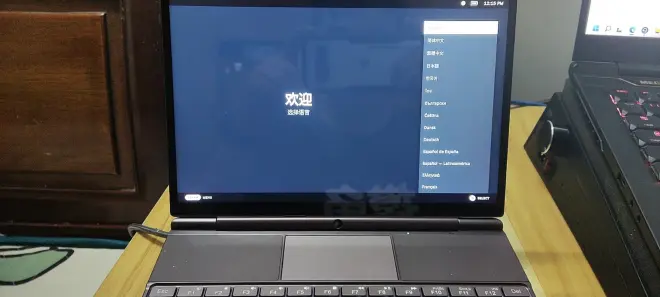
恭喜你,你已经安装好了SteamOS系统
后续关于如果设置桌面中文,更新中国的软件源,设置手柄,请等我后续教程和视频教程
关于源问题我这边也找了清华大学开源站,但是是老的steam2.0的源 于是联系他们提出问题,能否同步最新源 但是好像他们不准备同步了 看来就算我出了教程,大家也要痛苦下载的样子
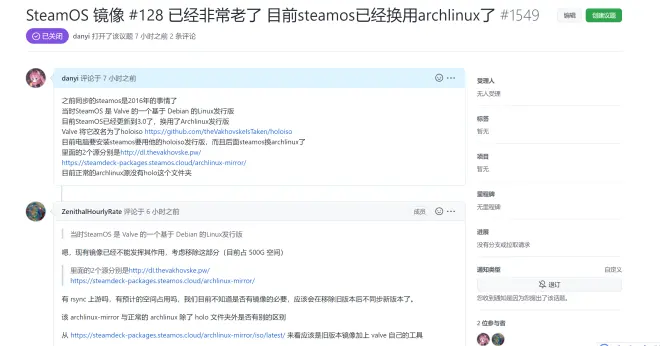
官方项目地址:github去.com/掉theVakhovs我keIsTaken/holoiso
holoiso下载地址:thevak去hovske.pw掉/dl/holo我iso-stable
BalenaEtcher下载地址 :ww去w.balen掉a.io/etc我her/
科学上网官方源网速下载这个测试:dl.th去evakhovsk掉e.pw/isodl/H我oloISO_Stable-20220711_1550-x86_64.iso

